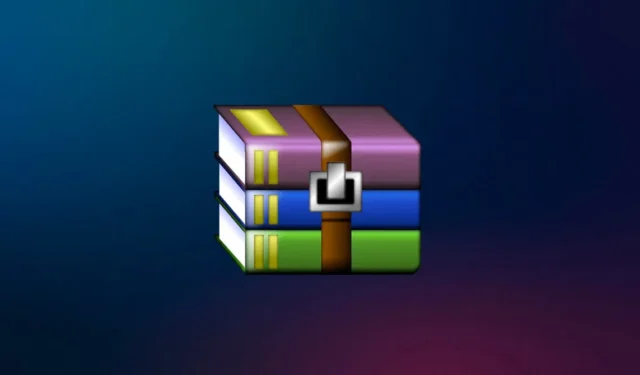
RAR es un formato de archivo utilizado para comprimir archivos en un archivo. El formato de archivo RAR es el mismo que el ZIP. Si el usuario desea reducir el tamaño de los archivos, puede optar por comprimirlos en el archivo.
Los archivos RAR se utilizan habitualmente en todas partes; los archivos que descarga de Internet se comprimen en archivos RAR y los archivos que envía a alguien se pueden convertir a RAR para consumir menos almacenamiento.
También hay archivos RAR protegidos con contraseña que son mucho más seguros que los archivos RAR normales. Puedes establecer la contraseña de los archivos RAR en Windows 11, lo que será mucho más seguro ya que nadie podrá acceder a ellos sin autorización.
Si desea proteger con contraseña un archivo RAR, pero no sabe cómo hacerlo, este artículo le ayudará. En este artículo, analizaremos cómo puede proteger con contraseña archivos RAR en Windows 11.
Proteger con contraseña archivos RAR en Windows 11
Hay dos formas de tener archivos RAR protegidos con contraseña. Puede crear un nuevo archivo RAR protegido con contraseña o proteger con contraseña un archivo RAR ya existente. Los pasos para ambos se mencionan más adelante en este artículo. –
1. Cree un archivo RAR protegido con contraseña
Si desea crear un archivo RAR protegido con contraseña, siga los pasos que se indican a continuación:
- En primer lugar, descargue e instale la aplicación WinRAR en su PC. Puedes descargar la aplicación WinRAR desde este enlace.
- Una vez completada la instalación, seleccione la carpeta o archivo que el usuario desea comprimir. Haga clic derecho sobre él y luego haga clic en la opción Agregar al archivo del menú.

- A continuación, en Formato de archivo, seleccione el RAR opción.
- Haga clic en Establecer contraseña en Opciones de archivo sección del panel derecho.

- Se le pedirá que ingrese su contraseña y la confirme. Una vez hecho esto, haga clic en Aceptar.
- Ahora, haga clic nuevamente en Aceptar para guardar los cambios que ha realizado.

- De esta manera, se crearán archivos RAR protegidos con contraseña. Los usuarios deben ingresar la contraseña primero cuando intentan extraer el archivo RAR.
2. Establecer contraseñas en archivos RAR existentes
Si desea establecer la contraseña en los archivos RAR existentes, también puede usar WinRAR para eso. Para establecer la contraseña en archivos RAR existentes utilizando WinRAR, siga los pasos que se indican a continuación:
- Seleccione el archivo que necesita ser protegido con contraseña, haga clic derecho sobre él y luego haga clic en la opción Abrir con WinRAR. un>
- A continuación, haga clic en la opción Herramientas y luego haga clic en Convertir archivos.

- En la sección Opciones de compresión, haga clic en Compresión botón.

- Ahora, presione el botón Establecer contraseña para establecer la contraseña.

- Ingrese su contraseña en el campo indicado y confírmela volviéndola a ingresar. Una vez hecho esto, haga clic en Aceptar.
- Haga clic en el botón Aceptar nuevamente y sus cambios se guardarán.
Conclusión
Si desea proteger con contraseña los archivos RAR en Windows 11, WinRAR es un software útil. Puede establecer la contraseña en archivos existentes y crear archivos RAR protegidos con contraseña utilizando el software. Los pasos para ello se explican en el artículo anterior, por lo que puede seguirlos para tener archivos RAR protegidos con contraseña.




Deja una respuesta